Создание цилиндрических панорам и виртуального тура своими руками пошагово с фото
Мастер-класс по созданию цилиндрических панорам и виртуального тура
Автор: Алексеева Наталья АлександровнаУчитель информатики, Средняя школа №3, Каменск-Уральский, Свердловская область.
Цель: создание виртуального тура, используя цилиндрические панорамы.
Задачи:
продемонстрировать этапы создания цилиндрических панорам и их сборку в виртуальный тур;
развить навыки работы с созданием панорам;
развить познавательный интереса и творческую активность.
Описание: данный мастер-класс демонстрирует пошаговое создание цилиндрических панорам и их сборку в виртуальный тур (на примере виртуального тура для музея школы); рассчитан на детей старшего школьного возраста, учителей и воспитателей.
Необходимое оборудование: компьютер, фотоаппарат, штатив.
Необходимое программное обеспечение: PTGui, Pano2vr.
Мастер-класс по созданию цилиндрических панорам и виртуального тура
Создание панорам обычно проходит в несколько этапов. На первом этапе необходимо отснять фотографии. Для съемки наиболее качественной панорамы нужен фотоаппарат со штативом. В нашем распоряжении была цифровая зеркальная фотокамера. Закрепив устройство на штативе в центре композиции, мы произвели съёмку вокруг своей оси, сделав 89 снимков. Для создания качественных панорам рекомендуется съемка на цифровой фотоаппарат с последующей склейкой отдельных кадров в специальных компьютерных программах. Расскажем на примере одной из таких программ.
PTGui имеет интуитивно понятный интерфейс.

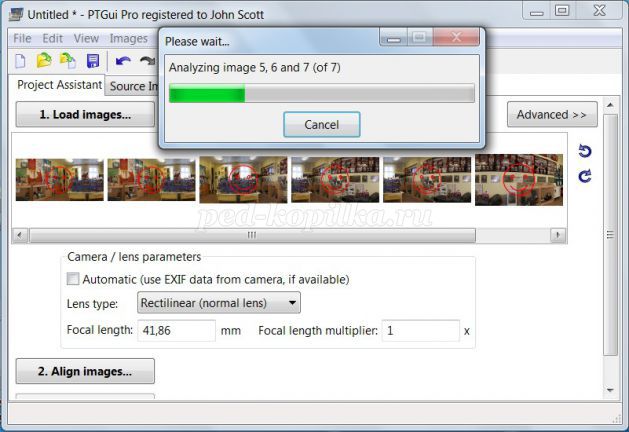
В PTGUI есть возможность проведения оптимизации в ручном режиме, и можно самостоятельно удалить точки, имеющие слишком большую погрешность. Хорошим считается результат, когда средняя погрешность составляет менее 2, а «очень хорошим» — когда менее 1.5. После удаления всех точек, имеющих большую погрешность, можно проводить окончательную сборку панорамы — всё получится красиво и гладко.
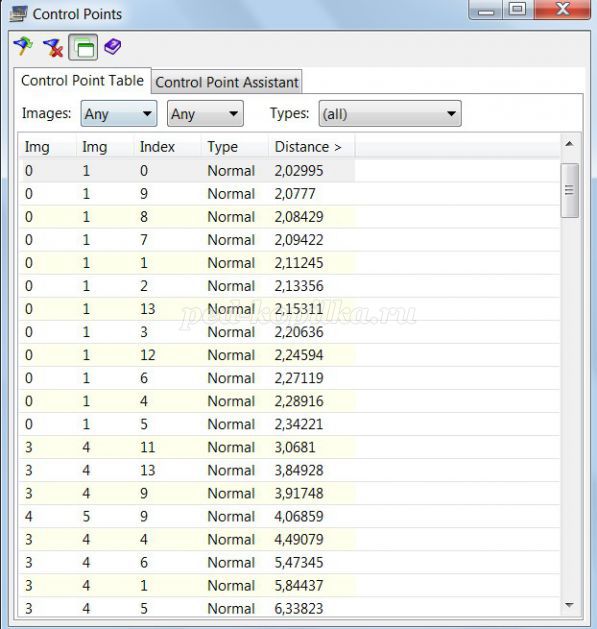
Аналогичным образом мы создали вторую панораму.
Сохранить получившиеся эквидистантные проекции можно в разных форматах. Это могут быть файлы с расширениями .jpg, .tif,. psd,. psb, .mov.
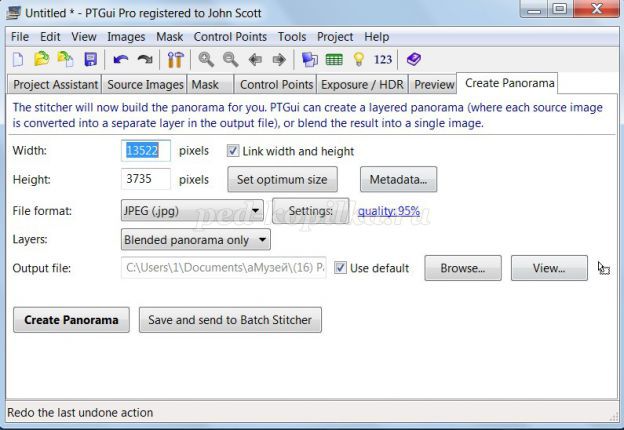
Мы выбрали программу Pano2vr.
Исходное изображение панорамы добавляется в секции «Импорт». В окне указываются тип панорамы и файлы изображений. Список поддерживаемых проекций: эквидистантная, стороны куба, цилиндрическая, плоский образ, крест куба (горизонтальный, вертикальный), Т-образная куба (горизонтальная, вертикальная), и др.
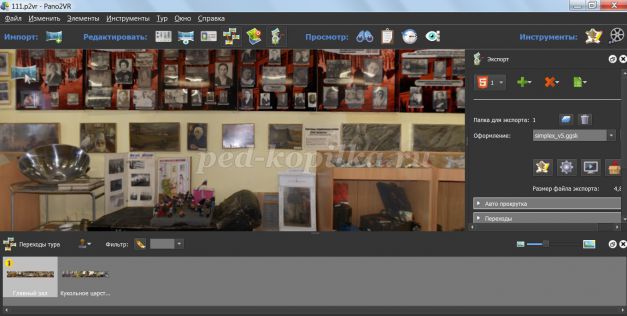
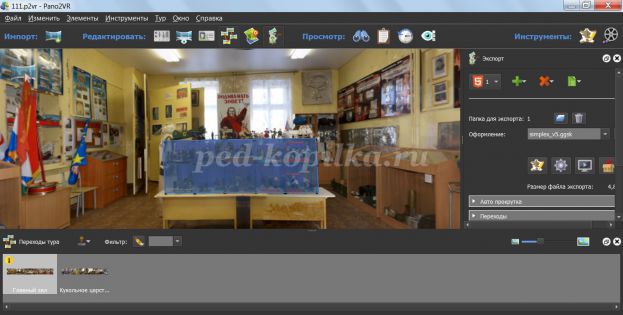
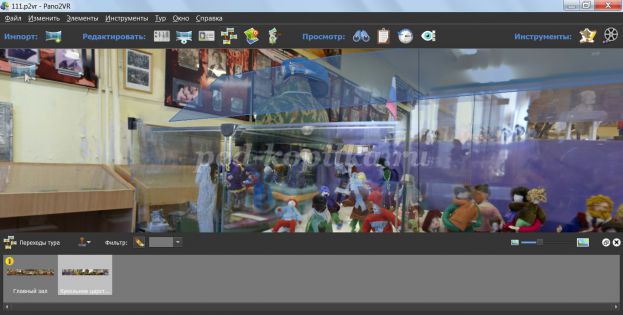
В строке ввода URL указывается веб-ссылка или ссылка на панораму. При нажатии на активную зону будет либо открыт интернет-браузер и осуществлен переход по указанной ссылке, либо – в другую панораму тура. Мы выбрали второе.
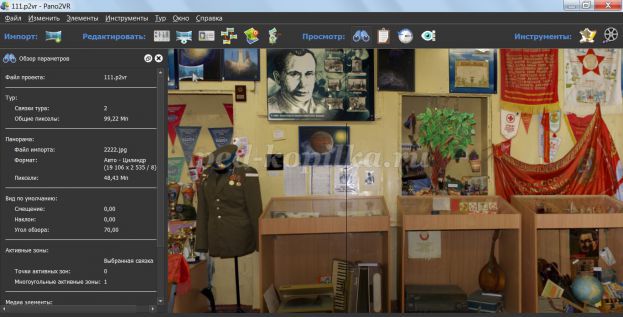
Для начала экспорта в секции «Экспорт» в правой части окна нужно выбрать формат HTML5 и нажать на кнопку «Добавить». В разделе «Авто прокрутка» настроить «Скорость панорамирования» и «Задержку». В разделе «Управления» добавить полноэкранный режим.
После того, как экспорт файлов будет закончен, программа откроет окно браузера для просмотра результата.
Виртуальный тур готов!



Рекомендуем посмотреть:
 Что такое технология потоковых данных
Что такое технология потоковых данных
 Использование облачного хранилища данных в образовательном пространстве
Использование облачного хранилища данных в образовательном пространстве
 Восьмеричный переход
Восьмеричный переход
 Конспект урока информатики по теме «Разветвляющие алгоритмы», 10 класс
Конспект урока информатики по теме «Разветвляющие алгоритмы», 10 класс
Похожие статьи:
Оценка достижений учащихся на уроках информатики
Конспект открытого урока по информатике в 9 классе
Конспект урока информатики в 8 классе
Участник №81 профессионального конкурса для педагогов на лучшую методическую разработку с 20 февраля по 20 мая 2017 года
← Как сделать сайт на Wix с видео | Конспект интегрированного урока по информатике и ИКТ «Программы пакета Office», 9 класс →
|
|
+1↑ Голосов: 1 |
| # 17 мая 2017 в 10:39 0 |
| Потрясающая работа! Все четко и доступно описано. Давно не могла разобраться в кое-каких тонкостях данного направления работы, но с этим материалом, наконец-то, все стало понятно! Автору СПАСИБО! |




